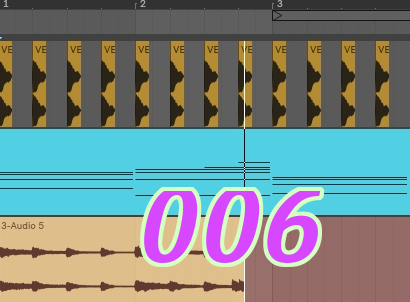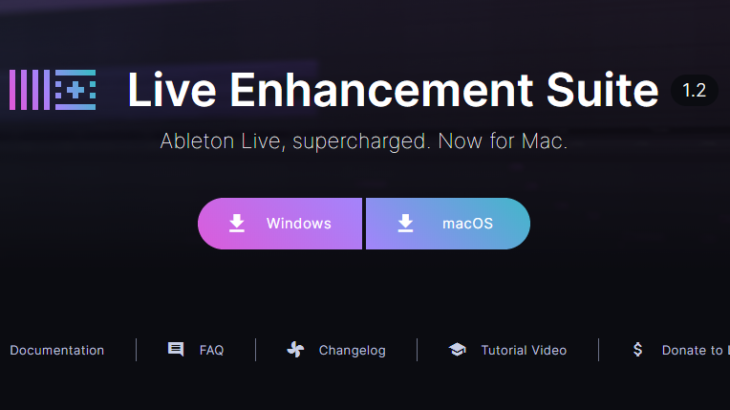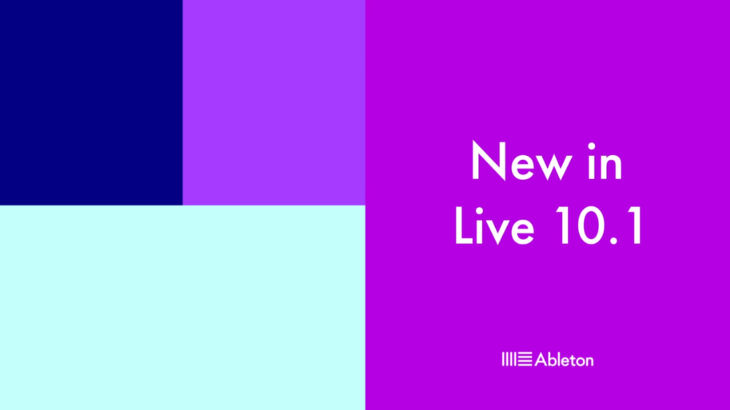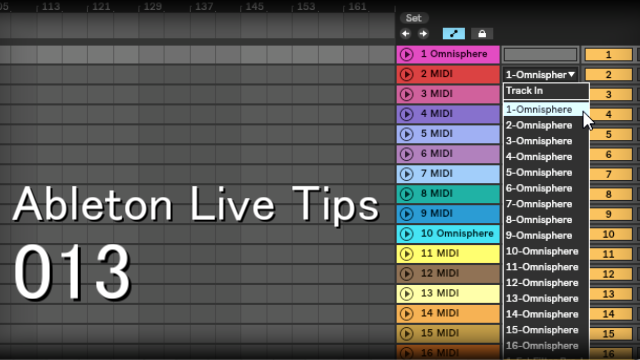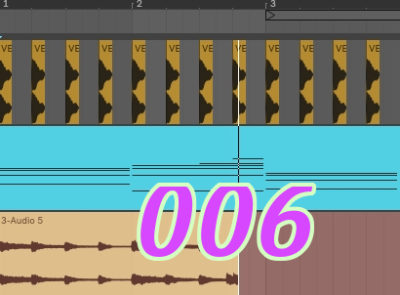
思いつくままにAbleton LiveのTipsを書いていくコーナーも気づけば6回目です。シンセをwav化したり複数のオーディオファイルをまとめてひとつのwavファイルにすることで、効率よく作業できることがあります。今回はwav化するメリットやその方法を説明していきます。
wav化のメリット&デメリット
メリット
- 処理が軽くなる
- 波形を見ることができる
- 音が不変になる
- 音ファイルとして保管できる
デメリット
- wav化前の細かい調整ができない
- 手戻りできなくなる場合がある
処理が重たいシンセやエフェクトを使っている場合は特に有用です。
メリットの下3つは音作りの時に役立ちます。
デメリットに書いてあるとおりwav化すると弄れなくなる部分もあることに注意です。
Freeze
フリーズとは、シンセやエフェクト等を使用しているトラックを一度書き出してオーディオファイルに置き換えることです。置き換えた後はシンセが動かなくなり、置き換えたオーディオファイルのみ発音されます。
CPU使用率は軽減できますが、使用メモリの変化はないことに注意しましょう。
1.右クリックをすると「トラックをフリーズ」という項目があるので、クリックをすればフリーズします。
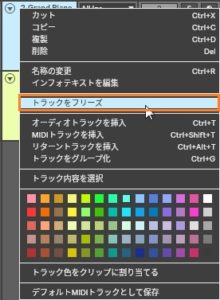
2.再び右クリックすると「トラックのフリーズを解除」と「フラット化」が選択できます。
「トラックのフリーズを解除」は単純にフリーズ前の状態に戻ります。
「フラット化」はフリーズ中のシンセ類を削除し、オーディオファイルのみの状態になります。
フラット化はメモリまで空きが増えて軽くなりますが、手戻り作業ができなくなるため特に注意しましょう。

2a.フリーズ中のトラックからオーディオトラックへドラッグアンドドロップすると、フリーズしたオーディオファイルを別トラックで使用できます。
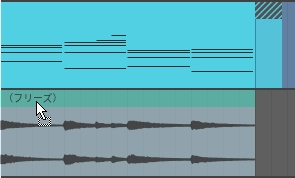
Resampling
リサンプリングはマスタートラックで鳴っている音を録音できます。
音をレイヤーしていて1つにまとめたい場合などに使用します。
オーディオ編集で音作りを行う人にとっては非常に使用頻度の高いテクニックかと思います。
フリーズと違う点は、マスターの音を録音する点です。つまりリターントラックで鳴っているリバーブも録音対象です。(もちろん録音したくないならば切れば録音されません)
リバーブやディレイを使った音をリサンプリングして、無駄な部分をオーディオ編集でカットする手法は個人的によく使用しています。
1.新規オーディオトラックを作成し、インプットをResamplingにして、右にある録音アームボタンを点灯させます。
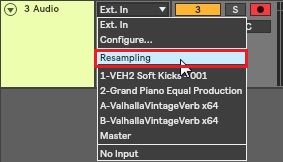
2.ミュートやソロボタンを用いて、録音したい音のみ鳴る状態にします。
3.録音開始します。マスターで鳴っている音が1で作成したトラックに録音されます。
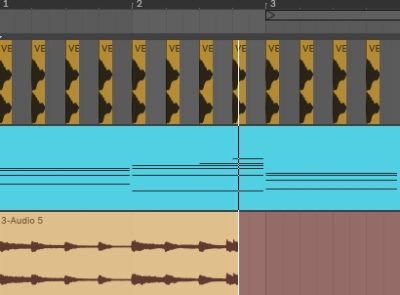
さいごに
単純に書き出してもできる作業ですが、今回紹介した方法だとより簡単にスピーディーにwav化ができます。
処理を軽くするだけでなく、音作りの際は非常によく使用する機能ですので書き留めておきます。